win10如何开启Night Light夜灯功能|win10开启Night Light夜灯功能的方法
win10企业版新增了一个有趣的小功能Night Light,此功能在晚上使用电脑也可以保护眼睛,设计更具有人性化,方方面面都考虑到了。新手用户升级到win10系统不知从哪里开启Night Light夜灯功能,不要着急,今天小编就带来了设置win10夜灯的具体图文步骤。
具体方法如下:
1、点击“开始”,在开始菜单中,点击设置图标。
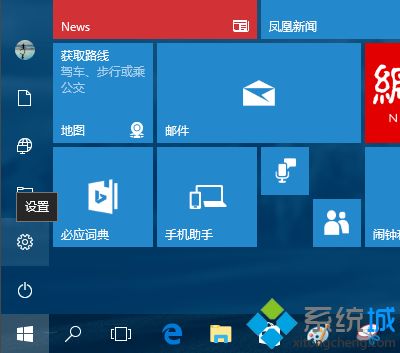
2、在接下来打开的设置窗口中,点击第一个设置入口图标“系统”,进入系统设置界面;
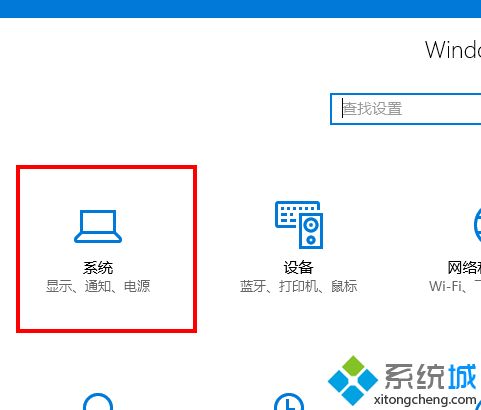
3、在系统设置界面里,默认显示第一个设置项目:显示;
在窗口右侧的详细设置区域,有一个“夜灯”的开关,默认保持“开”的状态。
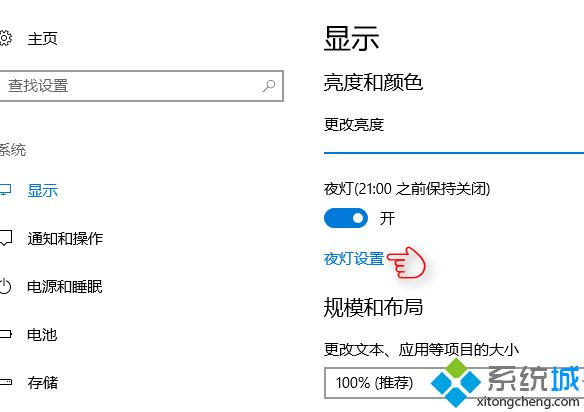
4、点击夜灯开关下方的“夜灯设置”链接按钮,可以进入夜灯设置界面。
点击“立即启用”按钮,可以看到屏幕立即变成昏黄的颜色,这种配色下,蓝光更少,可以让眼睛不至于过度疲劳。
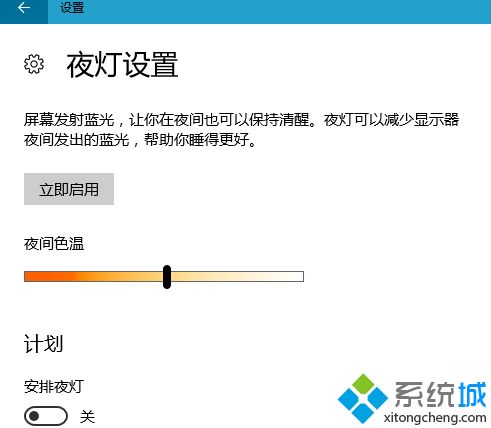
5、点击打开上一步骤图中最下面的“安排夜灯”开关,可以看到更详细的夜灯设置。
比如,直接点击“日落到日出”,Windows 10 将会根据用户当前所在位置的日落日出时间,自动为用户设定好夜灯的开关时间。
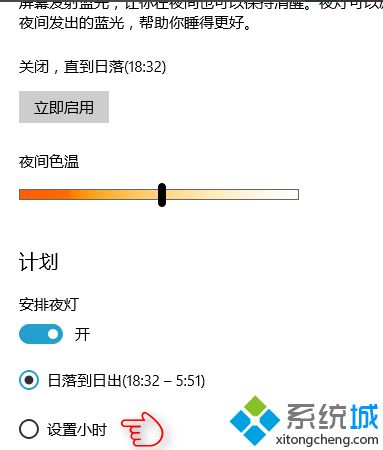
6、也可以点击“设置小时”,手动确定夜灯的开关时间。这种方式更便于用户自由确定何时开关屏幕“夜灯”功能。
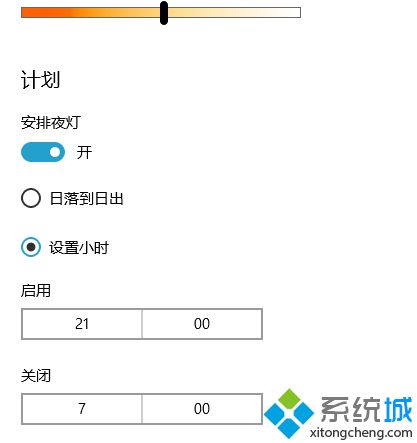
上述教程之后,win10也就成功开启Night Light夜灯功能了,对大家眼睛也有很大帮助。
相关教程:键盘win灯怎么关闭我告诉你msdn版权声明:以上内容作者已申请原创保护,未经允许不得转载,侵权必究!授权事宜、对本内容有异议或投诉,敬请联系网站管理员,我们将尽快回复您,谢谢合作!










